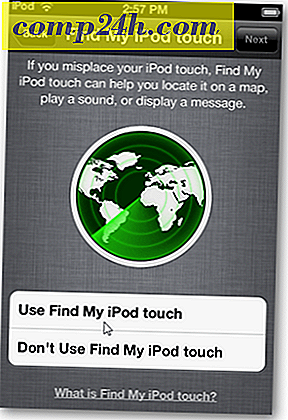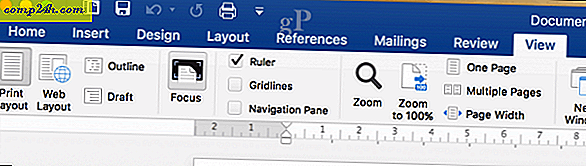Roku: Sådan afspilles videoer og musik fra et USB-drev
Roku-boksen er fantastisk til at se internet streaming indhold, men vidste du, at du kan afspille lokal multimedia fra et eksternt USB-drev? Sådan sættes du op.

I dette eksempel bruger jeg Roku 2 XS med et 16 GB USB-drev. Du kan gøre dette med enhver ny model af Roku-boksen, der følger med en USB-port. Du kan også tilføje en ekstern harddisk også ... praktisk, hvis du har en stor mediesamling.

Dernæst tilføj USB-mediebrowseren til din Roku-boks. Log ind på din Roku-konto på dens hjemmeside og klik på Ja, Tilføj kanal. 
Du får den sædvanlige kanal tilføjet til lineup besked. Det fortæller dig, at det kan tage op til 24 timer at tilføje det, men i min erfaring tilføjes kanalerne inden for få minutter.

Alternativt tilføj det som om du ville have en skjult kanal. Indtast koden KGULU .

På din Roku, gå til startskærmen, og du vil se USB Media Browser er blevet tilføjet. Hvis du vil have lettere adgang til USB Media Browser-appen, skal du flytte den i linjen op.

Her kan du gennemse video-, musik- og fotomapper, der findes på dit USB-drev.

Jeg læste drevet op med flere forskellige medietyper. Hvis det ikke er en filtype, understøttes det ikke i browseren.

Gennemse det medie, du vil se eller lytte til, og begynde at afspille det. Billeder lader dig starte et diasshow med musik i baggrunden også.

Eller her er et eksempel på at lytte til musik fra mit USB-drev på Roku. Brug din fjernbetjening til grundlæggende afspilningskontroller.

Ikke alle mediefiltyper understøttes dog på Roku. Jeg kunne spille disse.
- Video: MP4 / M4V, nogle MOV-filer og MKV
- Musik: AAC, MP3
- Foto: JPG, PNG
Du skal konvertere andre typer medier, hvis du vil bruge dem. Jeg foreslår den kraftfulde og gratis medieomformer HandBrake.

Hvis du har hjemmevideoer eller specifikke mediefiler, du ønsker at få adgang til dem, der ikke er online - er det nemt at tilføje og gennemse et USB-drev.